
Elden düşmeyen mobil cihazlar bilgisayarların yerini aldı. İleri düzeyde işlerimizi mobilden yapmasak bile günlük web sayfası ziyaretlerimizi mobilden gerçekleştiriyoruz. Günlük gazeteler, bloglar, web sayfaları mutlaka takip ettiklerimiz var. Ve tarayıcımıza bu adresleri favorilerim, bookmark gibi ifadeler ile kaydediyoruz. Ve tarayıcımızı açıp yer imlerinden bu siteleri arıyoruz.
Belkide günlük sürekli ziyaret ettiğimiz bir web sayfasını yer imlerinden bir sürü kayıtlı sayfanın arasından seçiyoruz. Halbuki her gün günlük ziyaret ettiğiniz hatta günde bir kaç kere ziyaret ettiğiniz bir siteyi neden telefonunuzun ana ekranına sabitlemiyoruz? Ana ekrana sık ziyaret ettiğimiz siteyi sabitleyerek sanki bir uygulama gibi web sayfasına gitmiş olacağız. Fikir hoşunuza gitti mi? Eğer öyle ise hadi konuya göz atalım…
Android cihazımız da telefon yada tablet ayrımı olmaksızın favori sitemizi ana ekrana kısayol olarak ekleme nasıl yapılır konusunu anlatacağım.
Chrome’da ana ekrana favori web sayfası nasıl eklenir?
1- ilk önce favori olan web sayfasını ziyaret edelim.

2- Sonrasında sağ üstteki ayarlara ( 3 noktalı simgeye) tıklayalım. Ve ana ekrana ekleye tıklayalım. Ekrana gelen site açıklamasını istediğiniz gibi düzenleyebileceğiniz gibi öylece de bırakabilirsiniz. Ve kaydete tıklayın. Favori Web sayfalarımızı ana ekrana bir uygulama gibi eklenmiş olduk.
Edge tarayıcı’da ana ekrana favori web sayfası nasıl eklenir?
1- Microsoft Edge Android uygulamasını açın.

2- Ana ekrana eklemek istediğiniz web sitesine gidin. Ve seçenekler menüsü için yatay 3 nokta simgesine dokunun. Listeden Ana Ekrana Ekle seçeneğini seçin. Gerekirse site başlık adını özelleştirin ve Ekle butonuna dokunun.
Mozilla Fİrefox ile Android ana ekranınıza bir web sitesi ekleyin
1- 1- FireFox Android uygulamasını açın. Kaydetmek istediğiniz web sitesine gidin.
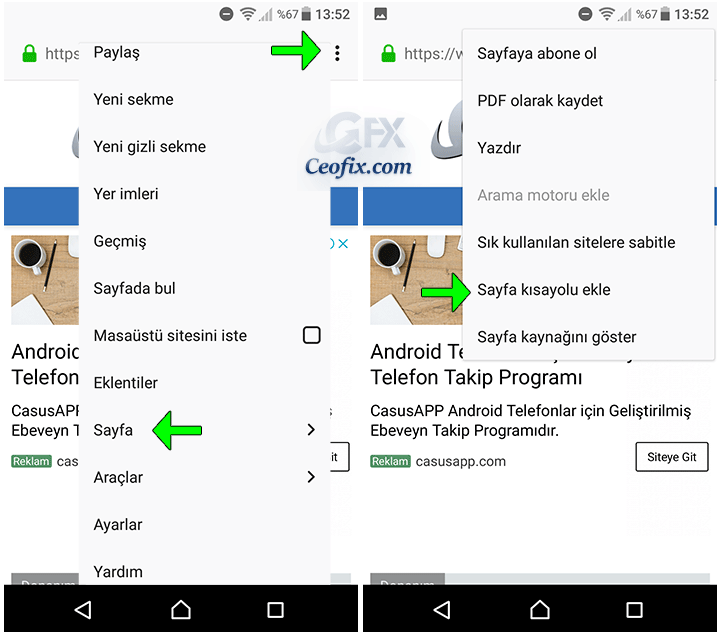
2- Sağ üst köşedeki 3 noktaMenü simgesine dokunun ardından sayfaya dokunun. Ve sayfa kısayolunu tıklayın. Favori web Siteniz diğer uygulamalarınızın ve widget’lerinizin arasından yerini alacaktır.
Bu konularda ilgini çekebilir:
Android Telefonda Chrome Tarayıcıda Ana Sayfa Ayarı
Android Chrome Tarayıcısının Sürüm Bilgisini Öğren
Android Chrome’da Gelen Yeni Makale Bildirimlerini Engelle
Android Cihazlarda Google Chrome Geçmişi Nasıl Temizlenir
Android Edge Tarayıcısında Geçmiş Temizle
Android- Microsoft Egde Varsayılan Arama Motorunu Google Yap
Android Telefonda Edge Tarayıcısında Siyah Tema Kullan
Android Edge’de Varsayılan Arama Motorunu Değiştir
Android Tarayıcınızdaki Yer İmleri Kaybolmasın
Android’de Telefonda Varsayılan Tarayıcı Nasıl Değiştirilir?
Android’de Mobil Web Sayfasında Belirli Kelimeleri Bulun
Yayımlandığı tarih: 15 Oca 2017- güncellendiği tarih : 10-05-2020

Bunu Android 9’da kolayca yaparken Android 7’de mümkün olmuyor. Chromeda seçenek var ancak ana ekrana bir şey eklenemiyor. Çözümü var mıdır?
@Ahmet
Knu anltımındaki sürüm Android 7 Zaten sorunsuzca yapılabiliyor. chrome sürümünü kontrol et.
@Nimet Tuba Öz
Çok şükür cihazın sürümünü ayarlara bile bakmadan anlayacak kadar bilgimiz var.Problem başka yerden kaynaklanıyor.
Çok sevdim hemen CEOFİX ‘ imi ana ekrana ekledim.
@Mahdut Suriyeli
Aaa Merhaba Mahmut, Teşekkürler ana ekrana eklediğin için 🙂
Büyük kolaylıkmış inanılmaz işime yarayacak , ellerinize sağlık
@Gülümser Alacagöz
Rica ederim Gülümser bende ekliyorum evet çok kolay oluyor. 🙂
Yine oldukça işime yarayacak bir ipucu , herdefasında tarayıcımı açıp site ismini yazmaktan gına gelmişti gerçekten , Allah razı olsun
@bekir mustafa ayberg
cümlemizden inşaallah . sevindim yararlı olabildiğim için 🙂